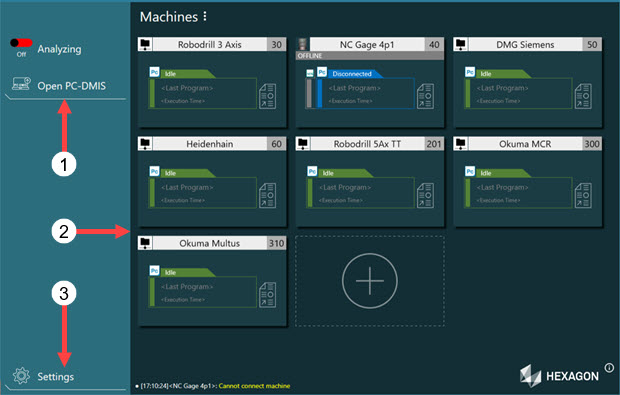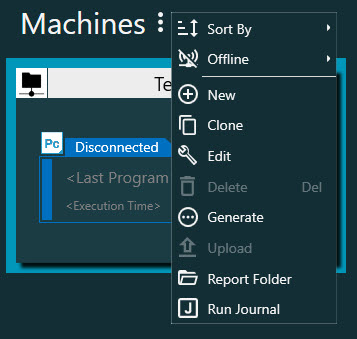2 | Machines | Cette zone montre un aperçu des machines que NC Server a définies, les contrôles permettant d'agir sur ces machines, ainsi que leurs définitions. Vous pouvez placez le curseur sur l'une des cartes de machines pour afficher la barre d'outils Machine : De gauche à droite, les boutons dans la barre d'outils Machine sont : Réglages de la machine - Ce bouton vous permet de modifier les réglages pour la carte de machine sélectionnée. Pour des détails, voir « Réglages ». Supprimer - Ce bouton supprime la carte de machine sélectionnée. Générer des macros - Ce bouton génère les macros pour la machine sélectionnée. Charger - Ce bouton charge le fichier journal dans le dossier indiqué. Ouvrir le dossier de rapports - Ce bouton ouvre l'Explorateur de fichiers au dossier de rapports indiqué. Exécuter le journal - Ce bouton ouvre une boîte de dialogue Ouvrir permettant de naviguer et de sélectionner le fichier journal à exécuter sur la machine sélectionnée.
NC Server affiche ces options quand vous cliquez sur les trois points empilés à droite de l'étiquette Machines : Trier par - Cette option vous permet de trier les cartes de machines par Heure de création, Nom de la machine ou ID. Hors ligne - Cliquez sur cette option de menu pour afficher ces options : Exporter - Cette option vous permet de prendre l'installation entière du serveur (tous les réglages, fichiers de palpeur, macros, etc.) pour la placer dans un seul fichier. Vous pouvez ensuite importer ce fichier dans NC Server Offline Manager. NoteNC Server Offline Manager vous permet de nommer le serveur importé. Vous pouvez ainsi importer depuis plusieurs serveurs. Importer - Cette option vous permet d'importer des fichiers de routine de mesure PC-DMIS (.prg) et des fichiers CAD, ainsi que les fichiers CNC créés hors ligne.
Nouveau - Cette option ouvre la boîte de dialogue Définition de la machine pour créer une nouvelle carte de machine. Pour des détails sur la façon de définir une nouvelle machine, voir « Définitions de machines ». Copier - Cette option crée une copie de la machine. Elle ouvre la boîte de dialogue Définition de la machine avec toutes les données de la machine sélectionnée du même nom, elle assigne à la machine un nouveau numéro d'ID. Modifier - Cette option vous permet d'afficher et de modifier la configuration de la machine sélectionnée. Supprimer - Cette option vous permet de supprimer la machine sélectionnée. Générer - Cette option vous permet de générer les macros pour la machine sélectionnée. Charger - Cette option vous permet de charger le fichier journal pour la machine sélectionnée dans le dossier indiqué. Dossier de rapports - Cette option ouvre l'Explorateur de fichiers au dossier de rapports indiqué. Exécuter le journal - Cette option ouvre une boîte de dialogue Ouvrir permettant de naviguer et de sélectionner le fichier journal à exécuter sur la machine sélectionnée. Pour des détails sur la façon d'utiliser cette option, voir « Exécuter le journal ».
|